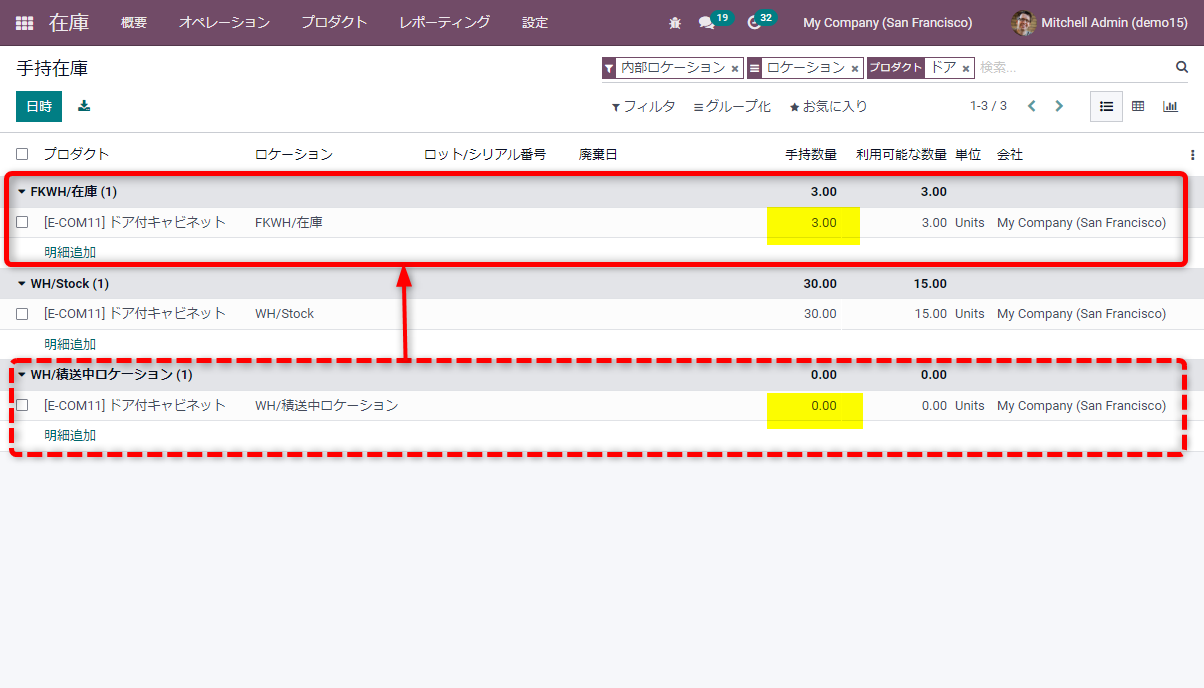概要
倉庫Aから倉庫Bへ在庫の移動を行うという時に、配送オーダのみで移動完了させる方法もありますが、
移動の際に商品の状態の確認やシリアルのチェックを行いたいなどの場合に、
配送オーダと入荷オーダを利用する方法を紹介します。
1ステップ(「内部運送」オペレーションで配送が完了=相手倉庫への入荷が完了)とする方法(この記事内では割愛)
2ステップ(「内部運送出荷」オペレーションで配送が完了させた時点では積送用ロケーションに一時移動したステータスとし、「内部運送入荷」オペレーションで倉庫Bへの入荷が完了する)方法(この記事内で設定運用方法を説明)
※注意1.以下の設定例はあくまでも例となります。
内部運送用に宛先ごとにオペレーションタイプを分けるかどうか、通常の仕入れ入荷用のオペレーションタイプと内部運送用のオペレーションタイプを分けるかどうかなど、詳細は運用に合わせて設定・シミュレーションを行いご検討ください。
※注意2.この設定・画面はバージョン15にて設定しています。バージョンによって設定方法などが異なる可能性があります。
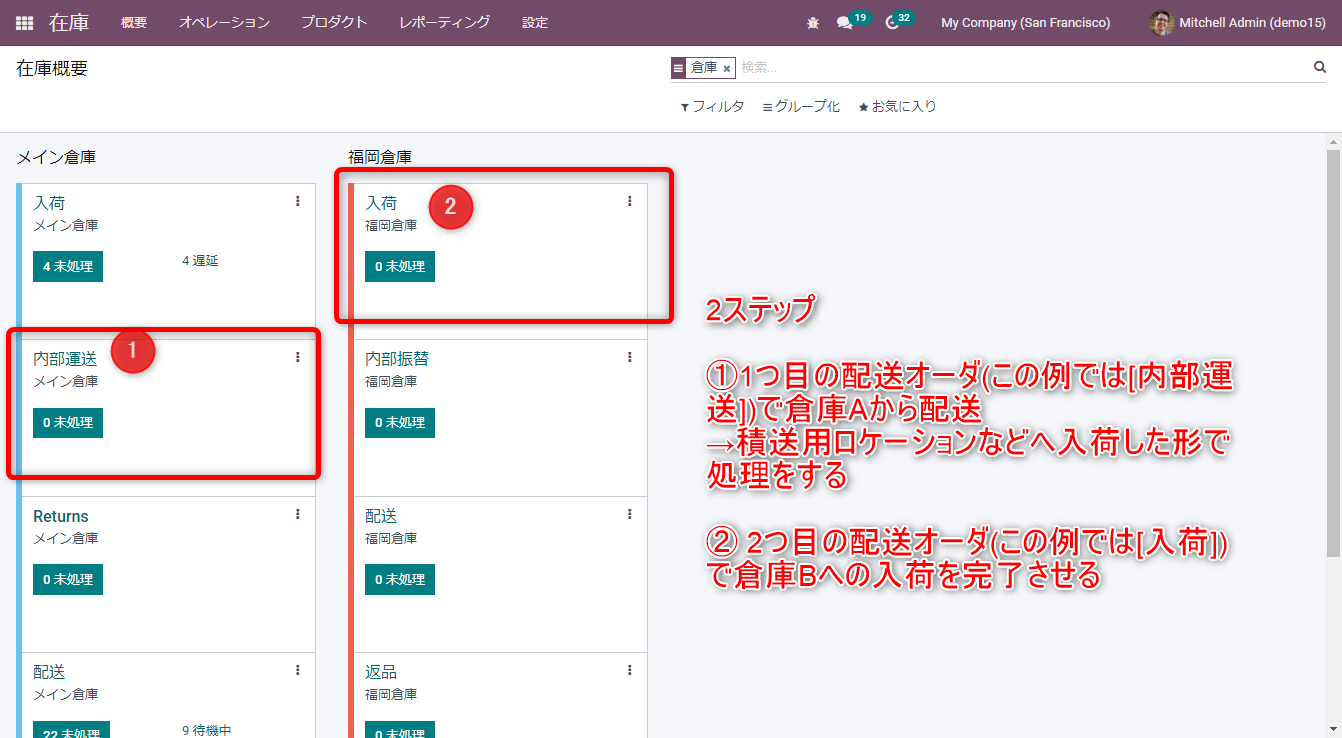
以下、設定例と運用方法について順に記載しています。
設定
※補足
[設定] 倉庫(積送中ロケーション)の追加
在庫>設定>ロケーション
※この例ではメインの倉庫「WH」の下に設定
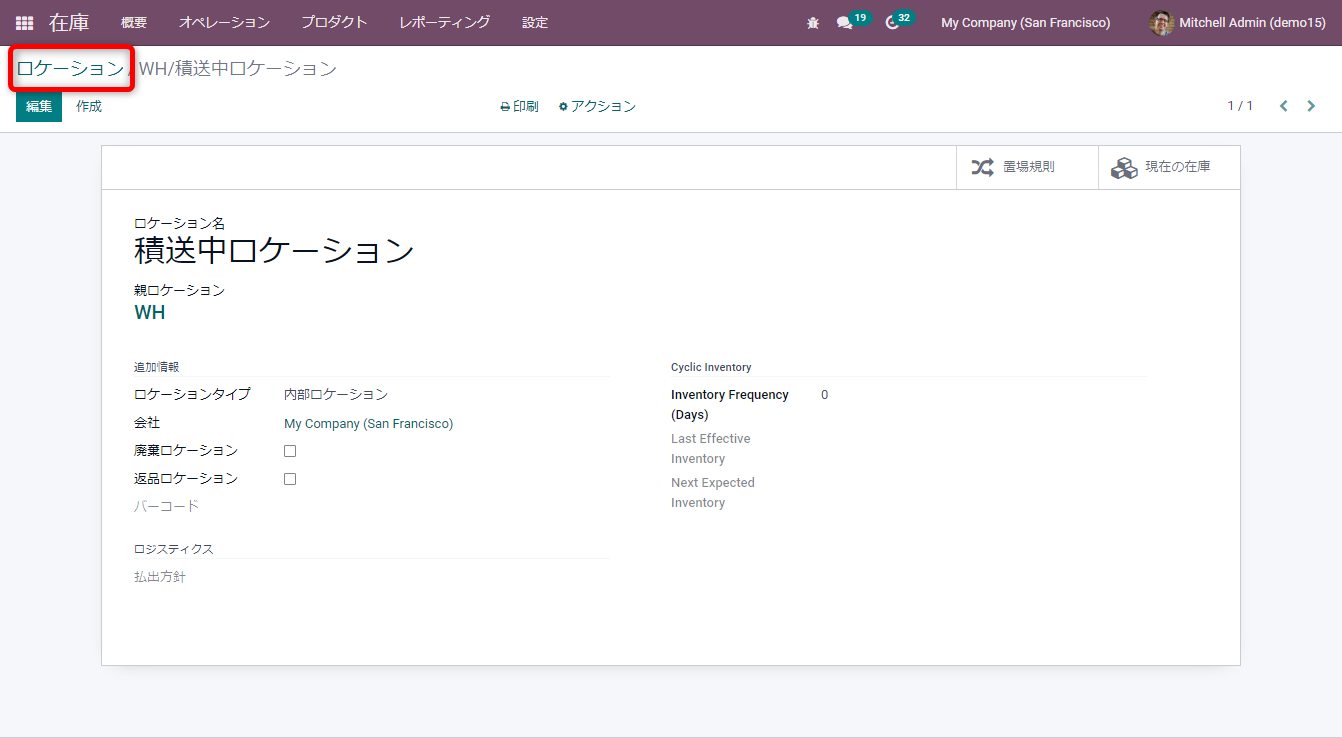
[設定] オペレーションタイプの追加
在庫>設定>オペレーションタイプ
※この例では、内部運送のオペレーションタイプを複製したものを調整し、メイン倉庫「WH/Stock」から「WH/積送中ロケーション」へ移動させるためのオペレーションタイプ「内部運送[2step WH->FK]」を作成しています。
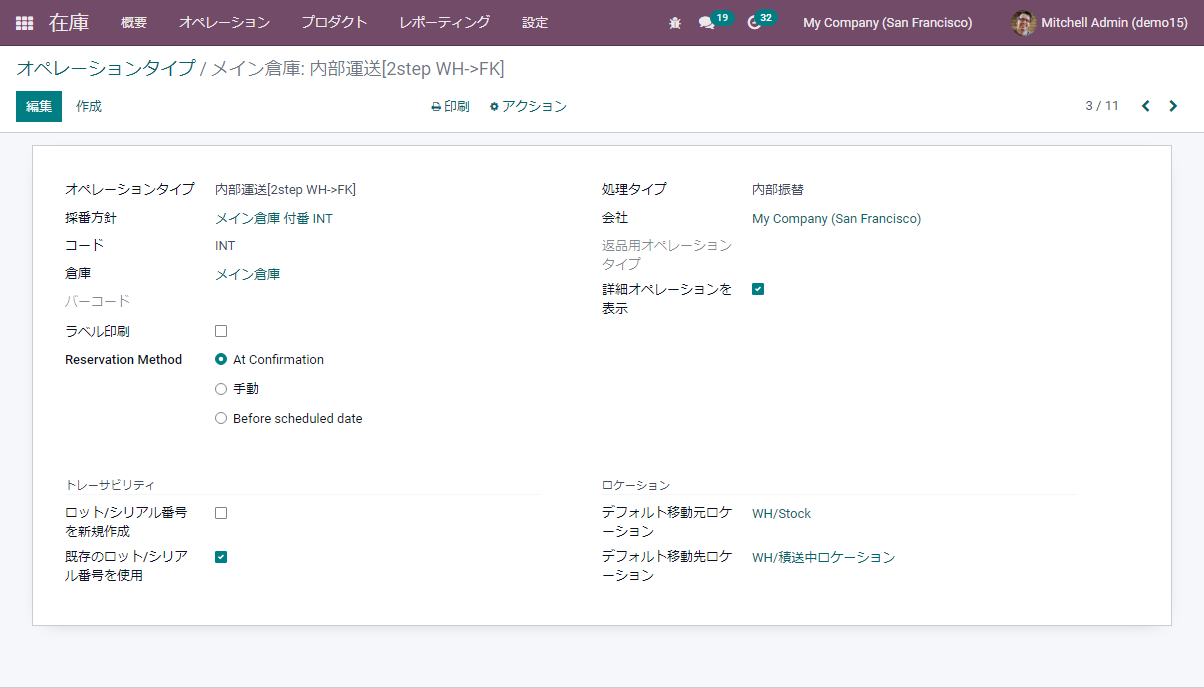
[設定] ルートを利用可能にする
在庫>設定
[設定] ルートの追加
在庫>設定>ルート
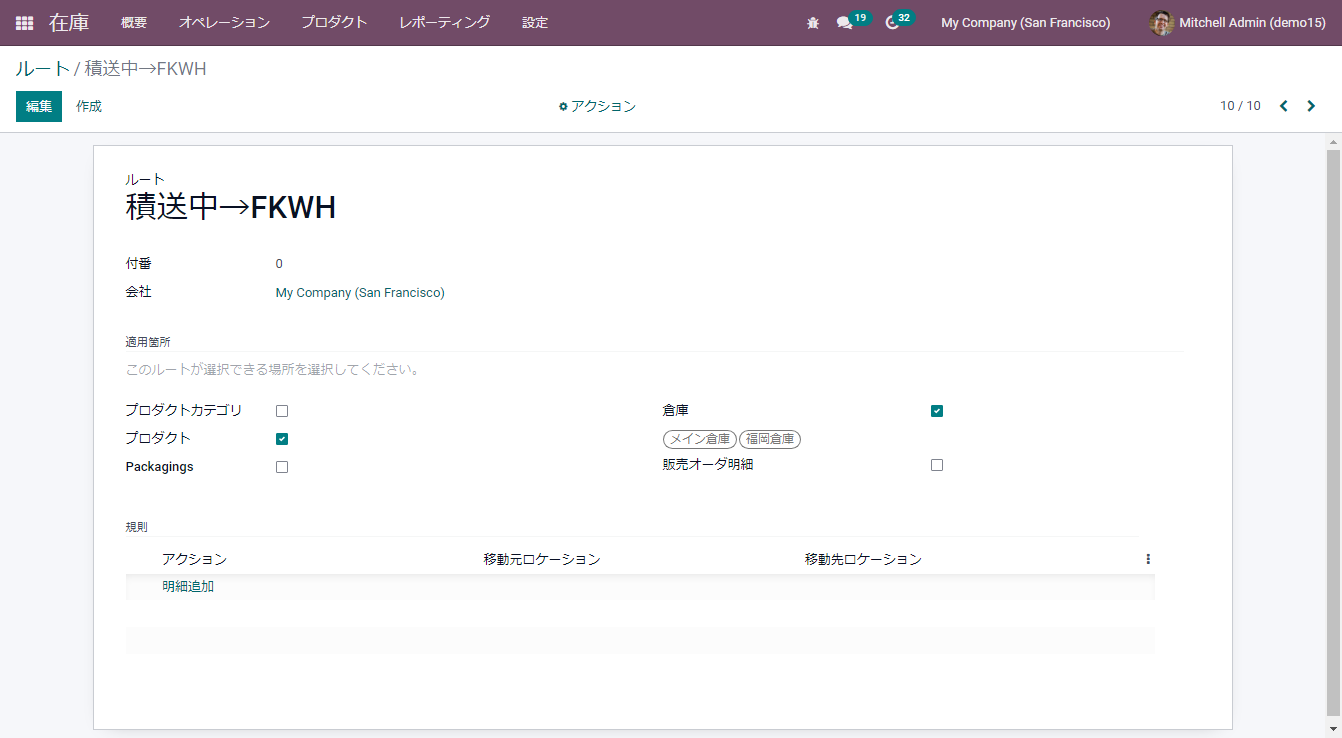
[設定] 規則の追加
在庫>設定>規則
※規則の設定の中の「ルート」は上記で設定したルートを設定します。
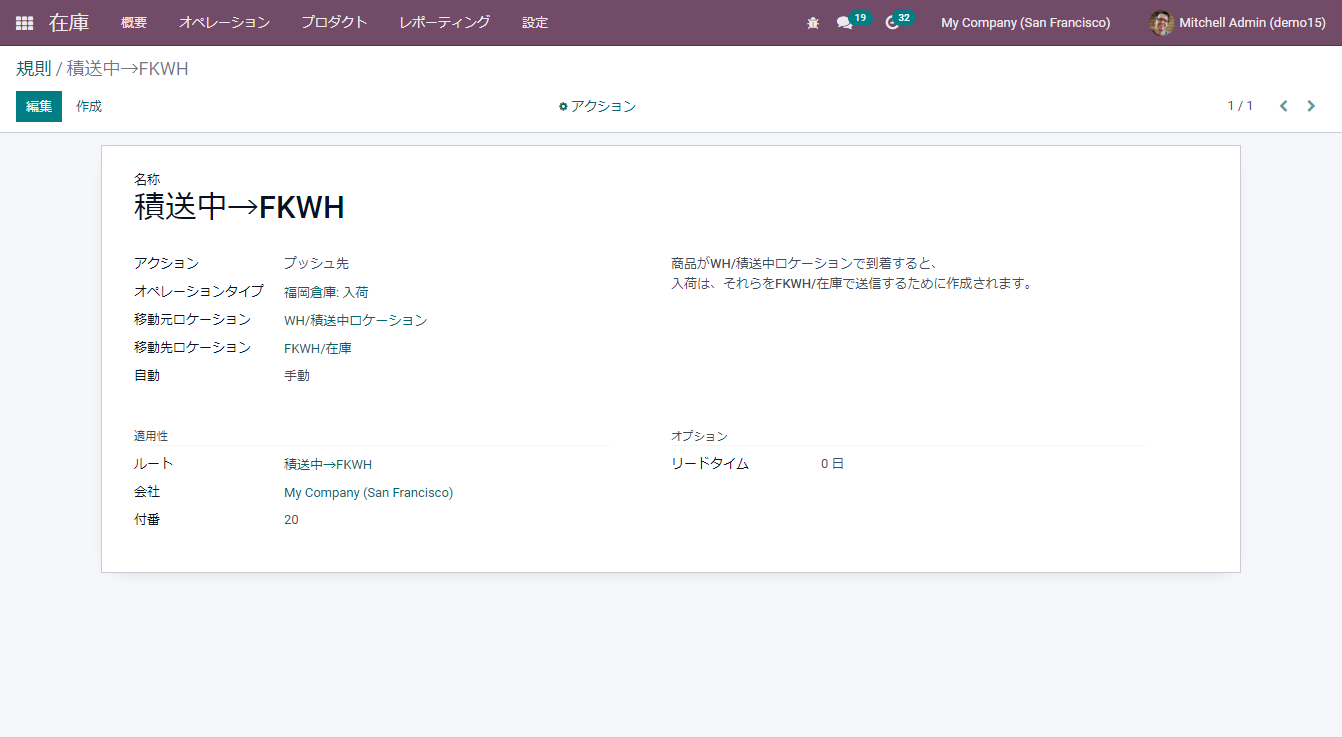
運用方法
[運用]0. 移動前
在庫>レポーティング>在庫レポート
ドア付キャビネットはすべての在庫がWH/Stockにある状態です。
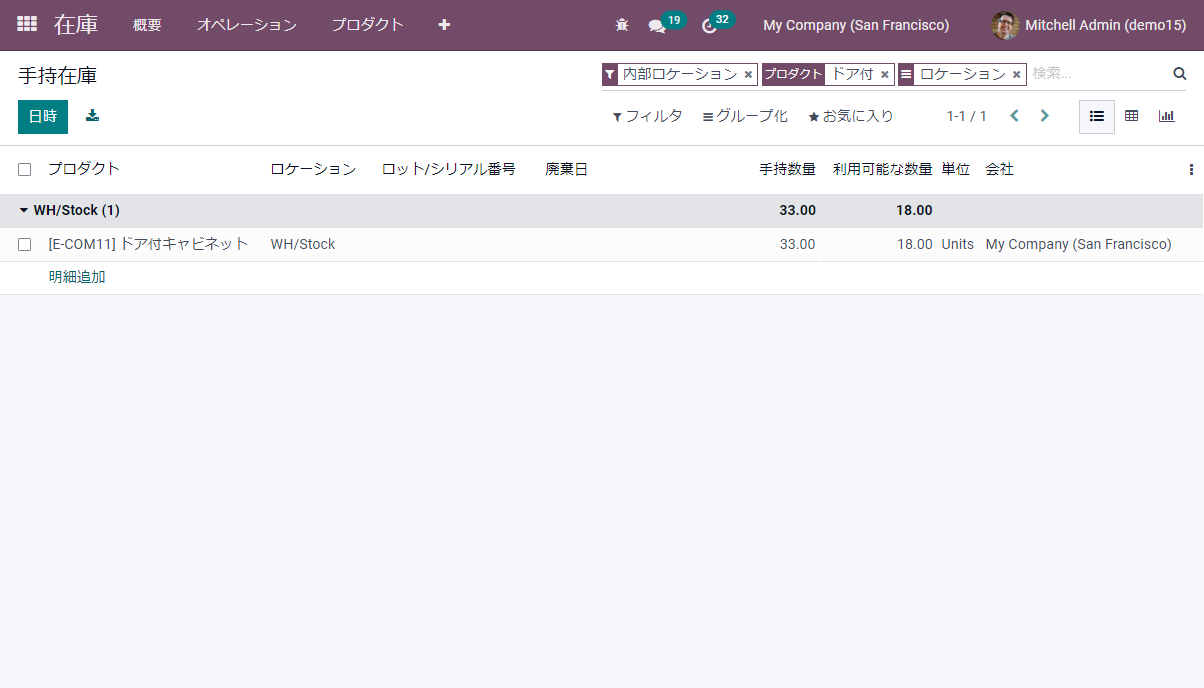
[運用]1. 配送オーダ(内部運送)で倉庫Aから配送
この例では、先ほど作成したオペレーションタイプ「内部運送[2step WH->FK]」を使用します。
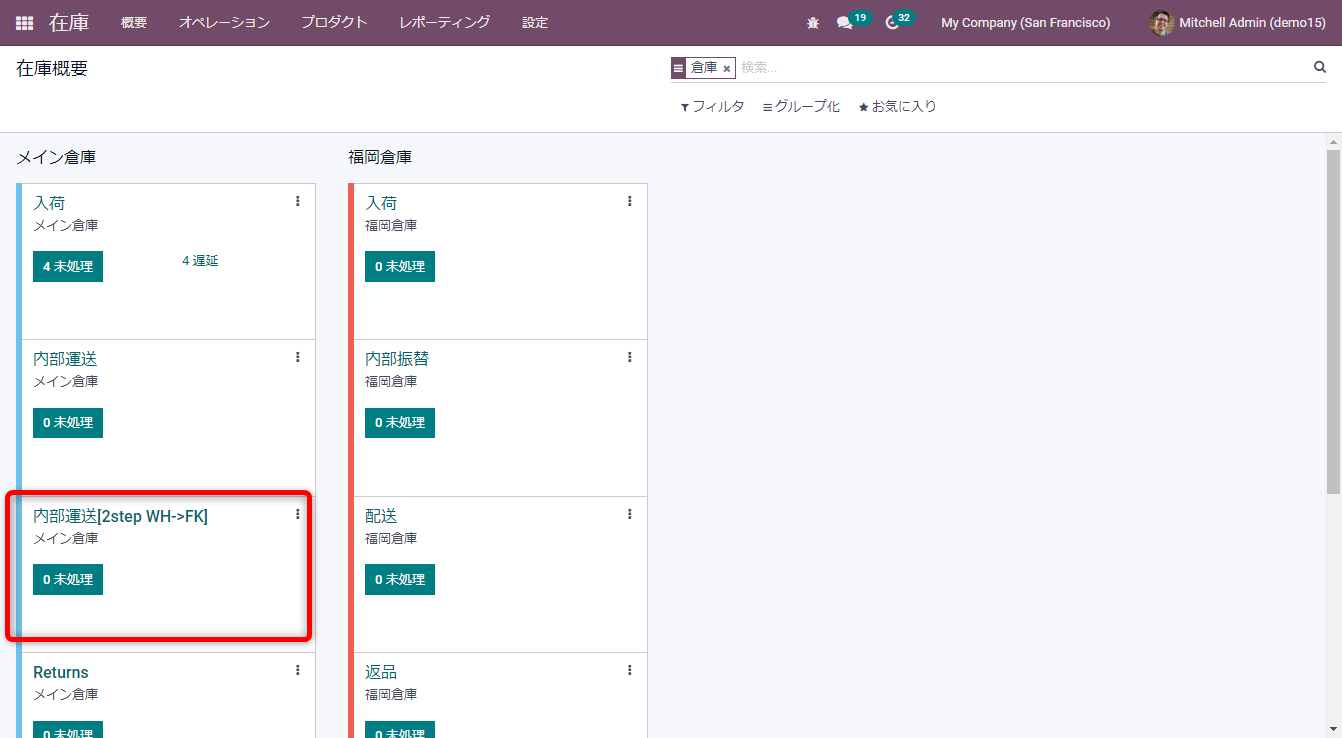
この場合、内部運送のため連絡先は空欄で問題ありません。
積送用ロケーション移動させる形で処理を完了させます。
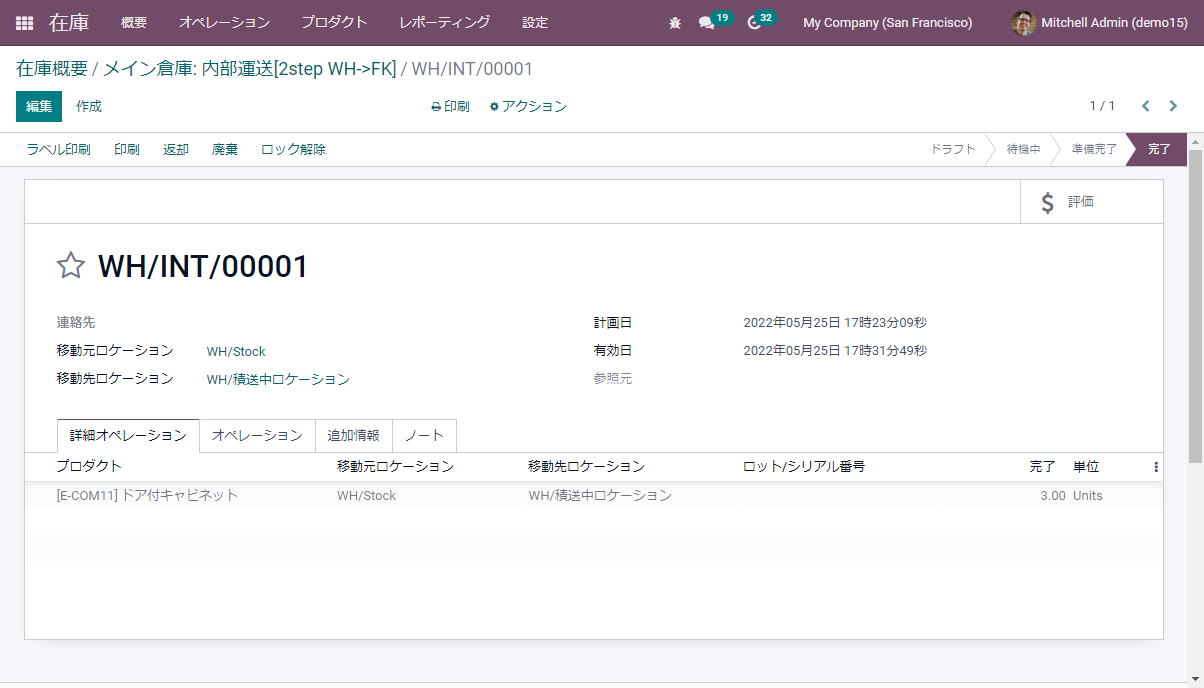
この時点では在庫3つがWH/StockからWH/積送中ロケーションにあることが確認できます
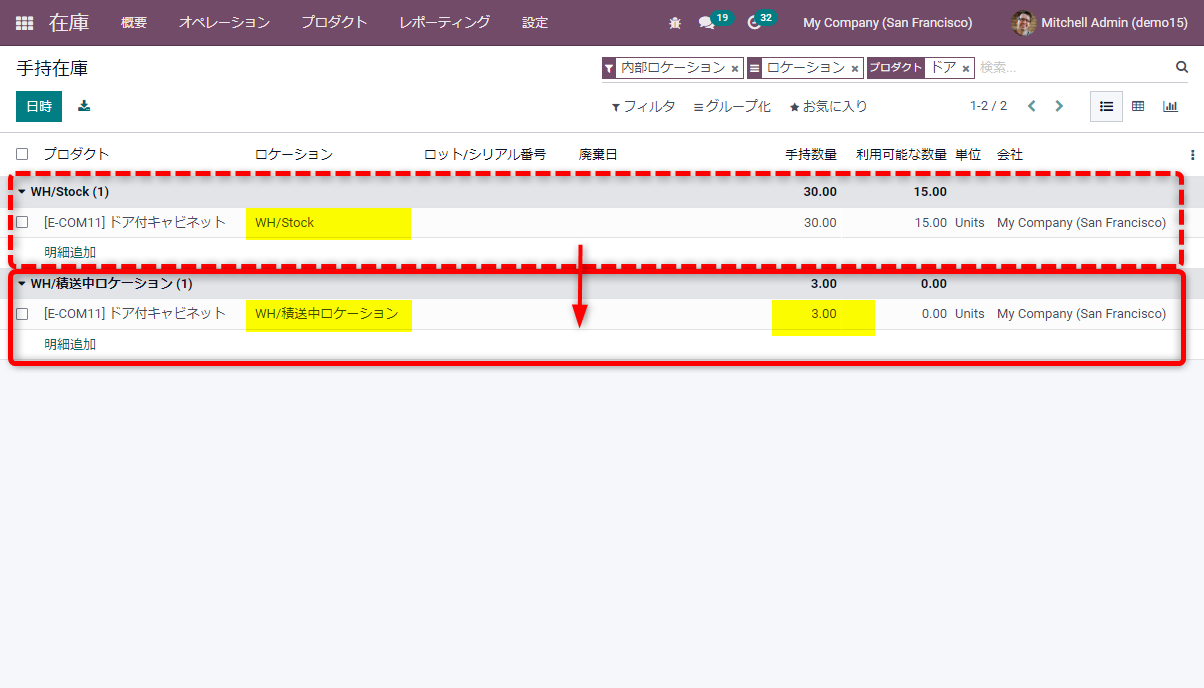
[運用]2. 入荷オーダ(入荷)で倉庫Bへの入荷を完了させる
上記1の処理が完了したことによって積送中ロケーションに在庫が移動したことにより、 積送中ロケーションからFKWHへの入荷オーダが作成されていますので、これを処理します。
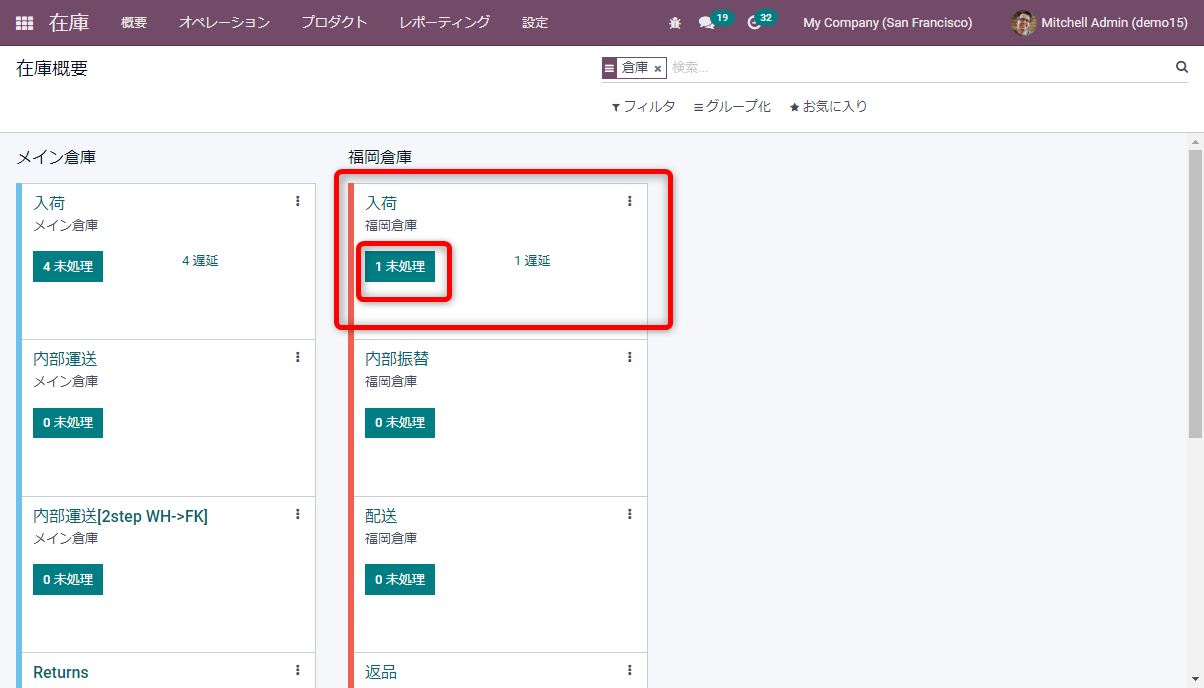
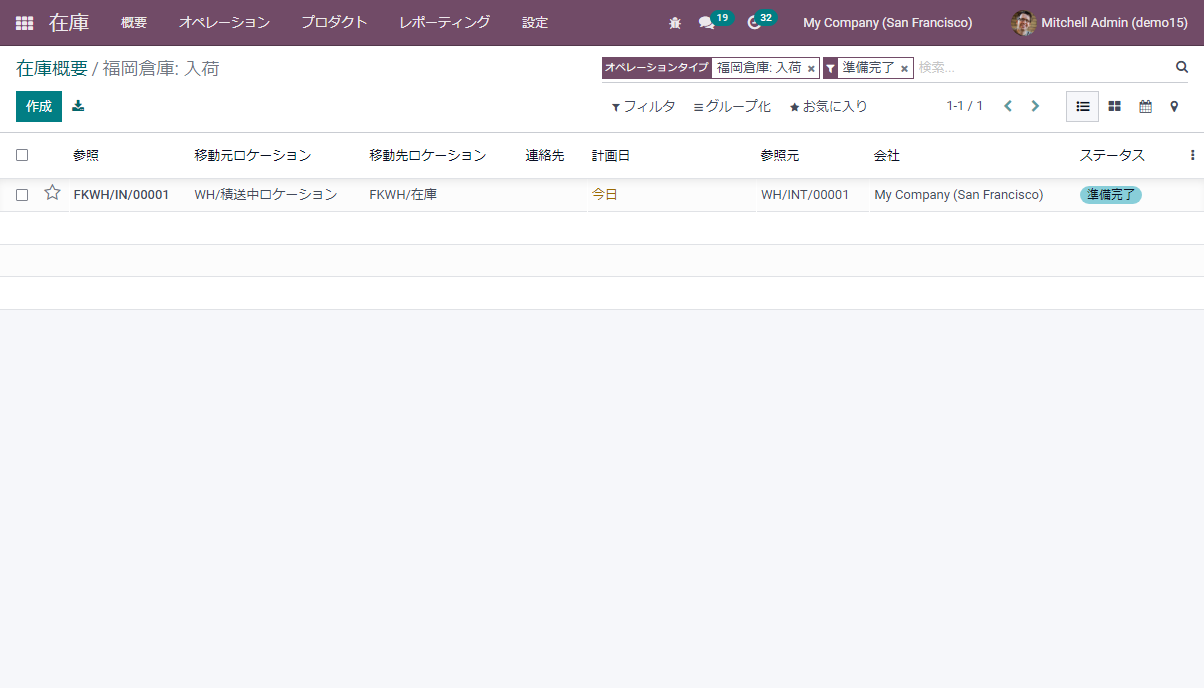
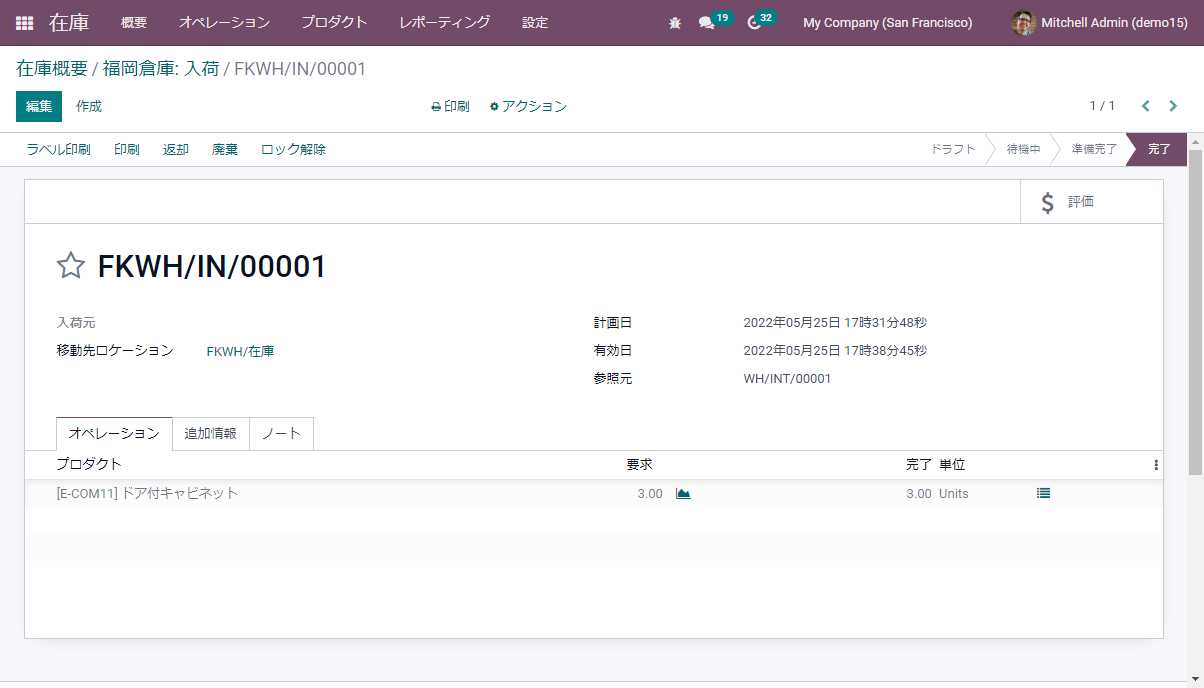
在庫を確認すると、積送中ロケーションからFKWHへ在庫が移動していることを確認できます